Firewall mengimplementasikan packet
filtering dan dengan demikian menyediakan fungsi keamanan yang digunakan untuk
mengelola aliran data ke, dari dan melalui router. Sebagai contoh, firewall
difungsikan untuk melindungi jaringan lokal (LAN) dari kemungkinan serangan
yang datang dari Internet. Selain untuk melindungi jaringan, firewall juga
difungsikan untuk melindungi komputer user atau host (host firewall).
Firewall digunakan sebagai sarana
untuk mencegah atau meminimalkan risiko keamanan yang melekat dalam
menghubungkan ke jaringan lain. Firewall jika dikonfigurasi dengan benar akan
memainkan peran penting dalam penyebaran jaringan yang efisien dan infrastrure
yang aman. MikroTik Router OS ini memiliki implementasi firewall yang sangat
kuat dengan fitur sebagai berikut :
- stateful packet
inspection
- Layer-7 protocol
detection
- peer-to-peer
protocols filtering
- traffic
classification by:
- source MAC address
- IP addresses
(network or list) and address types (broadcast, local, multicast, unicast)
- port or port range
- IP protocols
- protocol options
(ICMP type and code fields, TCP flags, IP options and MSS)
- interface the
packet arrived from or left through
- internal flow and
connection marks
- DSCP byte
- packet content
- rate at which
packets arrive and sequence numbers
- packet size
- packet arrival
time
- dll
Pada konfigurasi firewall mikrotik
ada beberapa pilihan Action, diantaranya adalah :
- Accept : paket diterima
dan tidak melanjutkan membaca baris berikutnya
- Drop : menolak paket
secara diam-diam (tidak mengirimkan pesan penolakan ICMP)
- Reject : menolak paket
dan mengirimkan pesan penolakan ICMP
- Jump : melompat ke chain
lain yang ditentukan oleh nilai parameter jump-target
- Tarpit : menolak, tetapi tetap
menjaga TCP connection yang masuk (membalas dengan SYN/ACK untuk paket TCP
SYN yang masuk)
- Passthrough :
mengabaikan rule ini dan menuju ke rule selanjutnya
- log : menambahkan
informasi paket data ke log
2. Langkah - Langkah Konfigurasi
1. Pertama kita bangun jaringan private dimana
jaringan private ini mendapatkan IP dinamic (DHCP) dan jaringan public,
jaringan public mendapatkan IP client dan IP private dapat berkomunikasi dengan
publik,dan sebaliknya.Untuk DHCP server pada mikrotik kita berikan pada port
ether 3 dan jalur ke publik pada port ether 5 dimana DHCP server (ether3)
dengan default gateway 172.16.0.1/16 untuk pembuatan DHCP server dan DHCP
client dapat dilakukan dengan membaca setting DHCP server di mikrotik dan setting DHCP client pada mikrotik
(NAT), Perhatikan Tampilan IP ether 3 dan 5
2. kemudian, test ping ke jaringan luar untuk melihat apakah NAT telah
berkerja
Block IP address source (host pada ether 3
1. Selanjutnya Klik IP>firewall> klik tanda "+".
Pada tab general chain=forward, Src.Address=172.16.255.254(IP host yang mau
diblok), out interface=ether5. Seperti yang ditunjukkan pada gambar berikut
*ket = chain kita ganti dengan forward karena
kita akan melakukan proses blok IP jika IP tersebut melewati router ke luar
jaringan.
2. Pada tab action pilih drop .berarti untuk IP source yang telah
kita masukkan pada tab general jika ada paket data IP tersebut melewati ether 5
maka data IP tersebut akan di drop oleh router mikrotik. Seperti yang
ditunjukkan pada gambar di bawah:
Selanjutnya,test ping ke google.com melalui host IP yang telah
diblok
3. kemudian, akan terlihat host tidak dapat
berkomunikasi dengan google.com ini dibuktikan data yang diterima host adalah
Request Time Out ,sehigga kita telah dapat melakukan block IP sorce untuk satu
host. Untuk menonaktifakan fitur block ini dapat dilakukan dengan mengklik
tanda "-" pada IP>Firewall
setelah dinonaktifkan host dapat
melakukan ping ke google.com
Block MAC
address source (host pada ether 3)
1. Check MAC address yang digunakan
oleh host dengan mengtik ipconfig/all pada host yang mau kita block mac
addressnya
2. Klik
IP>firewall>tanda "+" . Pada tab advance , masukkan source Mac
address yang ingin kita blok ke jaringan publik,pada tab acrion ganti dengan
drop. Seperti yang ditunjukkan pada gambar berikut
test ping ke google.com untuk membuktikan apakah sudah
terblock mac address tersebut. JIka telah sukses memblok mac address maka hasil
reply akan didapatkan RTO
Block IP-IP
address source yang telah dikelompokkan (host pada ether 3)
1. Klik IP>Firewall. Pada tab
address list klik tanda "+" kemudian masukkan daftar IP yang ingin
kita block dalam satu group nama, seperti yang ditunjukkan pada gambar berikut
2. Pada tab general
>chain=forward,out interface=ether5
pada tab acrion>action=drop
pada tab
advanced>source adress list=kelompok (karena list daftar IP kelompok
yang
akan kita blok)
Lalu klik OK,
Seperti yang
ditunjukkan pada gambar berikut
Block IP Tujuan
1.Pertama,Tentukan alamat IP tujuan yang mau
kita blok dengan melihat dari reply saat kita lakukan ping ke alamat IP
tujuan.misal saya ingin memblock IP www.pcr.ac.id
2. Klik IP>Firewall>klik tanda
"+".
pada tab general :
chain=forward. destination address=alamat IP tujuan.
113.212.118.174. Out interface=ether5
Pada tab action :
ganti dengan drop














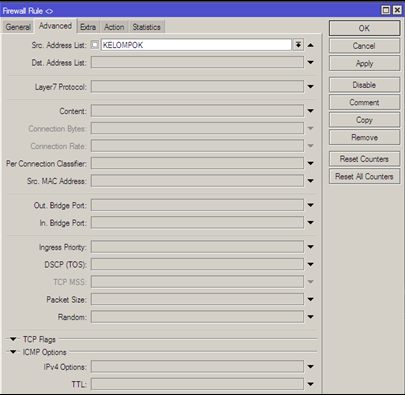




Tidak ada komentar:
Posting Komentar